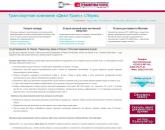Miks on wifi kiirus madal? Interneti kiirus on WiFi kaudu aeglasem
Kehv kiirus Interneti-ühendus ruuteri kaudu on kõigi traadita ühenduse armastajate üks "populaarsemaid" probleeme. Me rääkisime sellest eelmistes artiklites ja soovitame teil ka seda materjali lugeda.
Siin räägime teile veel mõned "ametisaladused" selle kohta, kuidas ruuteri kaudu Interneti-kiirust suurendada ja miks ruuter ei paku täiskiirust isegi optimaalne asukoht ruuter.
Kas Interneti kiirus sõltub ruuterist?
Andmeedastuskiirus traadita WiFi-võrgus (Wireless Fidelity [Wi-Fi]) sõltub valitud standardist. Samuti peaks see indikaator võtma arvesse samas vahemikus esinevate häirete olemasolu ja pääsupunkti paigutamise tingimusi.
N kiirus
Maksimaalse kiiruse parameetrite saavutamiseks peate kasutama IEEE 802.11 rühma välja töötatud N standardit. See rühm lõi mitu standardit.
- - 802.11A
- - 802.11B
- - 802.11G
- - 802.11N
- - 802.11R
B-standardil on madalaim kiirus, nii et selle suurendamiseks peaksite üle minema g-standardile. G-standardi maksimaalne kiirus on aga oluliselt väiksem kui n-standardil. Seega, et saavutada maksimaalne kiirus Interneti levitamiseks traadita võrgu kaudu peate ruuterisse installima n-standardi. See näitaja siin jääb vahemikku 150 Mb/s, kui edastus toimub ühel antennil. Teoreetiliselt saab wifi-ruuteri kiirust nelja antenni pealt tõsta 600 Mb/s-ni.
Reaalsusele lähemal
Kuid see pole nii lihtne. Tegelik Interneti-kiirus wifi-ruuteri kaudu erineb arendajate deklareeritud kiirusest kaks korda - allapoole. Veelgi enam, levikut mõjutavad mitmed muud tegurid.
- Häiretegur. Väga vähesed kliendid teavad, kuidas 5 GHz sagedusala toetada. Enamik töötab ülekoormatud 2,4 GHz sagedusalas, mille kanaleid kasutavad ka mikrolaineahjud, juhtmeta telefonid ja lähedalasuvad pääsupunktid.
- tavaliselt jagatud klientide vahel, mis mõjutab suuresti ka selle läbilaskevõimet (vastavalt langeb Interneti-kiirus ruuteri kaudu).
Seega on seda üsna keeruline teha sisuliselt läbi wifi-ruuteri. Veelgi enam, kui ruuter ei tööta puhtas N-režiimis, vaid ühilduvusrežiimis eelmiste standarditega, peate mõistma, et eelmise põlvkonna standardit toetav seade ei saa töötada IEEE 802.11n kiirusel. Sel juhul vastab Wi-Fi ruuteri andmeedastuskiirus toetatud standardile.
Maksimaalseid tulemusi saab saavutada ainult "puhtal" n-standardil, mille konfiguratsioon on mitu edastus-vastuvõtuantenni - näiteks 4x4.
Ruuter aeglustab Interneti kiirust: kuidas seda parandada
Ribalaiuse seadistamine vastavalt n-standardile
Traadita ruuterid toetavad tavaliselt erinevaid andmeedastusstandardeid, sealhulgas sellel standardil põhinevaid N ja segarežiime. Võtame näiteks Netise või TP-Linki Wi-Fi ruuteri. Nende ruuterite spetsiaalses utiliidis (seadetes) leiate jaotise "Traadita režiim". See vahekaart sisaldab pääsupunkti loodud traadita võrgu põhisätteid.
Pakub raadiosagedusala valikut. Sellest ripploendist leiate soovitud 802.11n sätte.
Sama säte on saadaval ka TP-Link ruuteri jaoks.
Nagu näete, on see levinud paljudele marsruutimisseadmetele.

Selle suvandi valimine võimaldab teil seadme teisaldada kõrge tase andmeedastuskiirusi ja tõsta oluliselt interneti kiirust wifi kaudu. Sellega tuleb aga ühendada ka N-standardiga töötavad vidinad.
Interneti-kiiruse suurendamine wifi-ruuteri kaudu: kanali valimine
Teie naaber kasutab samuti traadita ruuterit, kuid ta kasutab n-standardiga ühilduvat b-režiimi. Naabri ruuteri töökanal on 1. ja teie oma 3. - siis kogeb teie ruuteri läbilaskekanal naabri oma häireid, kuna nende kanalid ristuvad. Sellest lähtuvalt saate ruuteri kaudu Interneti-kiiruse aeglasemalt. Selle probleemi lahendamiseks peate valima teise andmeedastuskanali.
Kanal on konfigureeritud vahekaardil WiFi seadistamine Netise ruuteri traadita režiimis.

Siin on kanalite rippmenüü. Parem on muidugi jätta kanali valik seadme enda teha, määrates valiku Auto. Vajadusel saate valida soovitud kanali.
Miks on ruuteri kiirus väiksem kui kaabli kaudu?
Wi-Fi Multimeedia
WMM parameeter on tihedalt seotud parameetriga QoS (Quality of Service), mida kasutatakse selle tagamiseks parim kvaliteet andmeedastus VoIP-rakendustega töötamisel, video voogesitus. Selliste rakenduste võrgupaketid on töötlemisel prioriteediks, kuna on vaja tagada multimeediumirakenduste stabiilsem töö – need peaksid töötama vähemate vigadega.
Netise või TP-Linki ruuteritel on ka see funktsioon. See peab olema lubatud ja asuma Wi-Fi seadetes.
Nendes ruuterites kuvatakse see eraldi raadionupuna. Selle kasti märkimine lubab WMM-i valiku. Samuti peab seda toetama arvuti traadita adapter.

Kanali laiuse vähendamine
Mõnel juhul saab pakettide edastamise kiirust üle võrgu suurendada kanali laiuse vähendamisega. Võrgu läbilaskevõime suurendamiseks otsustasid IEEE 802.11n standardi arendajad laiendada kanalit 20 MHz-lt 40 MHz-le. Samas ei ole lairibakanalite kasutamine linnaelanike elukeskkonnas alati õigustatud. Laiendatud leviala toob sageli kaasa vastupidise - interneti kiirus wifi kaudu väheneb.

Ja traadita režiimiga ruuterid on vaikimisi konfigureeritud kasutama lairibakanaleid.
Ruuteri kiirus pole "sama", ruuter "kärpib" kiirust.
Sageli seisavad kasutajad pärast ruuteri ostmist, ühendamist ja seadistamist silmitsi probleemiga, et Interneti-ühenduse kiirus on muutunud madalamaks kui enne ruuteri ostmist. See probleem ilmneb eriti sageli kiire Interneti-pakettide puhul.
Näiteks kui teil on tariifiplaan, mis pakub "Interneti-ühenduse kiirust" 100 Mbit/s ja kui ühendate teenusepakkuja kaabli "otse" arvuti võrgukaardiga, vastab Interneti-kiirus täielikult tariifiplaanile:
Kui ühendate teenusepakkuja kaabli ruuteri WAN-pordiga ja arvuti LAN-pordiga, võite sageli täheldada läbilaskevõime vähenemist (või, nagu öeldakse, "ruuter vähendab tariifiplaani kiirust"):
Kõige loogilisem on eeldada, et selles skeemis on probleem ruuteris endas ja ruuteri kiirus ei vasta tariifiplaani kiirusele. Kui aga ühendate aeglasema tariifiplaan(näiteks 50 Mbit/s), siis märkad, et ruuter enam kiirust ei vähenda ja “Interneti kiirus” vastab tariifiplaanis määratule:
Inseneride seas ei aktsepteerita termineid "ruuter vähendab kiirust" või "ruuteri kiirust" - nad kasutavad tavaliselt termineid "WAN-LAN-i marsruutimise kiirus", "WAN-LAN-i lülituskiirus" või "WAN-LAN-i läbilaskevõime".
WAN-LAN-i läbilaskevõimet mõõdetakse megabittides sekundis (Mbps) ja see vastutab ruuteri jõudluse eest. WAN-LAN-i ümberlülitamise kiiruse ja ruuteri kui terviku jõudluse määrab ruuteri riistvara (H/W - ingliskeelsest "Hardware", mis on märgitud seadme põhjale kleebitud kleebisele) - see on ruuteri protsessori mudel ja taktsagedus, RAM-mälu maht, lüliti mudel (ruuterisse sisseehitatud lüliti), ruuterisse sisseehitatud Wi-Fi raadiomooduli (Wi-Fi pöörduspunkti) standard ja mudel . Lisaks seadme riistvaralisele versioonile (H/W) installitud mikro versioon tarkvara("püsivara") on ruuterisse installitud. Seetõttu on soovitatav seadme püsivara versiooni kohe pärast ostmist värskendada (vt "Kuidas ruuterit uuesti värskendada?").
Pärast "värskendamist" või professionaalselt öeldes pärast püsivara värskendamist soovitatud püsivara versioonile peaks tõusma ruuteri stabiilsus, seadme optimeerimise tase Venemaa pakkujate võrkudes töötamiseks, samuti WAN-LAN-i läbilaskevõime. .
Väärib märkimist, et WAN-LAN-i lülituskiirus ei sõltu mitte ainult seadme riistvaraversioonist (H/W) ja püsivara versioonist, vaid ka teenusepakkuja ühendusprotokollist. Selleks et teada saada, kuidas määrata teenusepakkujaga ühenduse tüüp ja protokoll, järgige seda linki.
Suurim WAN-LAN-i marsruutimise kiirus saavutatakse DHCP ja staatilise IP-ühenduse protokollide abil, madalaim, kui pakkuja kasutab VPN-tehnoloogiat, ja madalaim, kui kasutatakse PPTP-protokolli.
WiFi kiirus.
Paljud kasutajad, kes loovad ühenduse mis tahes WiFi-võrguga, ei ole alati ühenduse kiirusega rahul. Küsimus on üsna keeruline ja nõuab põhjalikku kaalumist.
WiFi-tehnoloogia tegelik kiirus.
Sellised näevad selle teema kohta korduma kippuvad küsimused välja:
"Minu tariifiplaan pakub kiirust 50 Mbit/s – miks see on ainult 20?"
"Miks on kastis kirjas 54 Mbit/s, aga klientprogramm kuvab torrenti allalaadimisel maksimaalselt 2,5 MB/s (mis võrdub 20 Mbit/s)?"
"Miks kastis on kirjas 150 Mbit/s, aga klientprogramm näitab torrenti allalaadimisel 2,5 - 6 MB/s (mis võrdub 20 - 48 Mbit/s)?"
"Miks kastis on kirjas 300 Mbit/s, aga klientprogramm kuvab torrenti allalaadimisel 2,5 - 12 MB/s (mis võrdub 20 - 96 Mbit/s)?"
Seadmete kastid ja spetsifikatsioonid näitavad teoreetiliselt arvutatud maksimaalset läbilaskevõimet konkreetse Wi-Fi standardi ideaalsete tingimuste jaoks (põhiliselt vaakumi jaoks).
IN tegelikud tingimused Võrgu läbilaskevõime ja katvus sõltuvad teistest seadmetest põhjustatud häiretest, WiFi-võrgu ummistusest, takistustest (ja materjalidest, millest need on valmistatud) ja muudest teguritest.
Paljud tootjate pakutavad kliendiutiliidid koos WiFi-adapteritega ja ka Windowsi operatsioonisüsteemi utiliidid kuvavad Wi-Fi kaudu ühenduse loomisel täpselt "teoreetilise" ribalaiuse, mitte tegeliku andmeedastuskiiruse, eksitades kasutajaid.
Nagu testitulemused näitavad, on maksimaalne tegelik läbilaskevõime ligikaudu 3 korda väiksem kui seadme spetsifikatsioonides või ühe või teise IEEE 802.11 rühmastandardi (Wi-Fi tehnoloogia standardid) jaoks ette nähtud:
Standardid WiFi tehnoloogia Maksimaalne teoreetiliselt saavutatav läbilaskevõime
PC-kasutajad, kes varem suhtlesid teenusepakkujaga otse kaabli kaudu, märkavad ruuteri ühendamisel kiiruse vähenemist. Artikkel vastab küsimusele - kuidas suurendada Interneti-kiirust Wi-Fi-ruuteri kaudu.
Kiiruse vähendamise põhjused
Ilmsed põhjused:
- Ruuteri halb asukoht. Signaaliteel on suured metallist või elektrilised takistused.
- Madala võimsusega signaaliedastusseade.
- Pakkuja kasutab ühte ühenduse tüüpidest - PPPoE, L2TP, PPTP.
- Signaaliedastus- ja vastuvõtuseadmete draiver pole installitud või värskendamata.
- Ühendatud kasutajad vähendavad Interneti kiirust poole võrra.
Varjatud põhjuste hulgas:
- Valed modemi sätted kanali laiuse, võrgu töörežiimi, võrgu turvalisuse ja kanali valiku parameetrites.
- Ruuteri ja vastuvõtja seadmete kokkusobimatus. Nende võimsuste lahknevus, mille tagajärjeks on asümmeetria. Sellisel juhul on kiiruse ja katvuse vahelise tasakaalu saavutamiseks vajalik peenhäälestus, kasutades seadmetootjate andmekaitseid.
- Edastuskanali seadistamine kõrvalruumides (kui teil pole helkurit).
Kiiruse suurendamine
Vaatleme võimalusi, mis aitavad teie Interneti-ühenduse kiirust suurendada.
Mida arenenum on tehnoloogia, seda paremini seadmed töötavad. Välja töötatud 2009. aastal uus tehnoloogia juhtmevaba side, mis toetab kanali kiirust kuni 300Mbit/s. See on 3 korda kõrgem kui 802.11g standard. Seetõttu kantakse kõik traadita seadmed sellele standardile üle (standardite mitmekesisus viib kiiruse vähenemiseni).
WPA2-PSK turvastandardid
Krüpteerimine ise vähendab edastuskiirust. Kuid ilma temata on see võimatu. Andmekaitse on seadme jõudluse aluseks. Väljakutse on valida ruuteri seadetes õige krüptimise tüüp, et jõudlust mitte vähendada.
Standarditega ühilduva vastuvõtja ja saatja jaoks valige AES-krüptimisega WPA2-PSK. Vanemate versioonide puhul peate valima TKIP-šifri.

Wi-Fi MiltiMedia
Suuremate kui 54 Mbit/s kiiruste tagamiseks peate ruuteri seadetes lubama WMM-i (kui selline funktsioon on ruuteril saadaval).

Lubage WMM ka vastuvõtvas seadmes.
Kanali laius 20 MHz
Vaikimisi määrab 802.11n standard kanali laiuseks 40 MHz. Parem on määratleda laius 20 MHz. Põhjus on selles, et kui naabruses on ruuterid, on võimatu säilitada 5 GHz režiimi, milles kanal laiusega 40 MHz töötab hästi.
Alati esineb häireid, mis sunnivad ruuteri 2,4 GHz režiimile, mis vähendab jõudlust. Parem on kohe seada laius 20 MHz-ni.

Wi-Fi draiverite installimine
Internetiga ühendatud seadmetes - tahvelarvutites, sülearvutites, lauaarvutites ja muudes vidinates - tuleb installida signaali vastuvõtja (adapteri) draiver. Kui see on installitud, peate püsivara värskendama tootja veebisaidilt.
Uued draiveriversioonid optimeerivad üksikute seadmeelementide tööd ja kõrvaldavad eelmiste versioonide puudused. Valesti installitud draiver on sageli aeglase kiiruse või side puudumise peamiseks põhjuseks.

Draiverit tuleb värskendada nii vastuvõtja kui ka signaali saatja jaoks.
Väliste tegurite mõju kõrvaldamine
Sellist mõju on võimatu täielikult välistada. Kuid seda saab teha nii palju kui võimalik.
- Ruuter peab asuma kõigist vastuvõtjaseadmetest minimaalsel kaugusel.
- Ideaalne paigutusvõimalus, kui suurte metallesemete või elektriside teel pole takistusi.
- Vältige selle asetamist aknale, et mitte tabada naabrite häireid ega muutuks ise levihäirete allikaks.
Ühenduse kiiruse kontrollimine ruuteriga
Traadita ühenduse toimivuse väljaselgitamiseks on mitu võimalust.

Pärast manipuleerimisi saadi Wi-Fi-ühenduse kaudu järgmine tulemus. Vastuvõtukiirus on kasvanud 6 Mbit/s.

Ühendatud seadmete kiiruse piiramine
Kui üks võrgukasutajatest laadib kanalit pidevalt ega lase teistel mugavalt töötada, piirab administraator selle kasutaja kiirust, kas võrdsustab kiiruse kõigile või määrab igale kasutajale teatud kiiruse.
Seda saab teha modemi sätete kaudu:

Küsimused on tekkinud! Palun märkige, milles probleem on, et saaksime aidata.
Traadita punkt WiFi-ühendus pole pikka aega olnud uuendus, peaaegu iga korter kasutab seda meetodit seadmete Interneti-juurdepääsu saamiseks. Kuid mõnikord juhtub, et seade hakkab valesti töötama. Üks levinumaid probleeme, millega kasutajad võivad kokku puutuda, on ruuter. Mida teha, kui see juhtub? Proovime mõista selle rikke põhjuseid ja kaaluda selle probleemi lahendamise viise.
Seda seadet nimetatakse muidu ruuteriks. Peamine ülesanne on levitada raadioside kaudu traadita juurdepääsu Internetile. Ruuterid kasutavad töötamiseks 802.11 sidestandardit. Olenevalt mudelist võib töövahemik ja ka andmeedastuskiirus varieeruda.
Seadet ennast esindab väike korpus, ühendatud antennid ja toiteallikas seadme laadimiseks. Wi-Fi võrgu leviala sõltub ka ruuteri tehnilistest omadustest. Seadmed, mis on ette nähtud koduseks kasutamiseks, looge võrk raadiusega 10-15 meetrit. Interneti-allikaks on kohalik võrk, mis sünkroonitakse ruuteriga juhtme kaudu.
Ruuteri mudeli tehnilised omadused

Kui märkate, et teie ruuter töötab halvasti, pöörake tähelepanu spetsifikatsioonid see mudel. Karbile märgitud teoreetiliselt võimalikud kiiruspiirangud on alati reaalarvudest kaugel. Kui tootja väidab, et maksimaalne kiirus on 150 Mbit/s, siis praktikas saad 20-30 Mbit/s.
Kõige olulisemad jõudlusparameetrid on järgmised:
- Saatja võimsus. Sellest parameetrist sõltub lainete võimalus läbida seinu. Nõrga saatjaga ruuterid ei anna ruumide kaugemates ruumides reeglina stabiilset signaali.
- Vastuvõtja tundlikkus. Mõned tootjad ei märgi seda parameetrit isegi ruuteri mudelite tehniliste omaduste loendis. Selle indikaatori tähtsus on järgmine: kui signaali tase on halb, ühendus ei katke. Parem on valida mudelid, mille tundlikkuse parameeter on -92, -94, -98.
- Antennide arv ja tüüp. Antennide arv ei näita alati ruuteri suuremat jõudlust. Kui antenni võimendus on 5 dBi ja antennide arv on vähemalt 2, saab selline ruuter hõlpsasti võrguga katta terve korteri või ühekorruselise maja.
- Antenni võimendus. Mida suurem koefitsient, seda rohkem energiat läheb külgedele ja vähem üles-alla.
Marsruutimise kiirus
Wi-Fi-võrgu andmeedastuskiirus on alati väiksem kui juhtmega ühenduse puhul. Põhjus on selles, et traadita side on vähem stabiilne ning raadiolained kattuvad ja kattuvad pidevalt, põhjustades häireid. Selle tulemuseks on andmeedastuskiiruse vähenemine.
Tootja deklareeritud näitaja, mis on ruuteri karbile kirjutatud, on praktiliselt saavutatavast kiirustasemest väga kaugel. Teoreetiliselt saavutatav kiirus määratakse ideaalsetes keskkonnatingimustes. Reaalse keskkonna läbilaskevõime väheneb oluliselt erinevate häirete esinemise ja teiste seadmete tegevuse tõttu. Maksimaalse võimaliku andmeedastuskiiruse ligikaudseks määramiseks peate teadma ruuteri parameetreid. Toome näite: 802.11n võrk teoreetiliselt võimaliku kiirusega 150 Mbit/s annab praktilise maksimumi 50 Mbit/s.
Ühenduse kiiruse languse põhjused

Kui märkate, et see erineb juhtmega ühendusega võrreldes, tähendab see, et ruuter aeglustab mingil põhjusel andmeedastust. On mitmeid levinumaid põhjuseid, miks ruuter aeglustab Wi-Fi kiirust.
- Tarkvara on aegunud. Aegunud püsivara versioon võib ruuteri jõudlust vähendada.
- Seadistused on valesti tehtud. Sidekanali või võrgustandardi valik sõltub ruuteri mudelist.
- Ruuteri mudel on aegunud. Ruuteris oleva saatja võime töötada suurel kiirusel sõltub sellest, millistele sidestandarditele mudel on mõeldud.
- Seadme mudel on aegunud. Sama olukord on riistvaraga. Kui loote ühenduse võrguga Wi-Fi sülearvuti, mis on mõeldud 802.11g standardile ja ruuter töötab 802.11n võrkudes, siis väheneb oluliselt andmeedastuskiirus.
- Suur hulk ühendatud seadmeid. Kui ühendate ühe pöörduspunktiga palju seadmeid, ärge imestage, et kiirus oluliselt langeb. Torrentide allalaadimisel on kiirus eriti suur.
- Ruuteri kaugus. Kiiruse langust korteri või maja kaugemates piirkondades võib seletada ruuteri piiratud ulatusega. Kas teid huvitab, miks teie ruuter aeglustab? Kui seade on ühendatud seadmest mitme seinaga eraldatud, on kiiruse vähenemine normaalne.
Kuidas ühenduse kiirust kontrollida?

Andmeedastuskiirust ruuterilt kõikidesse seadmetesse mõõdetakse ühikutes KBit/s või MBit/s. Kiiruse mõõtmiseks saate kasutada spetsiaalseid programme, mis installitakse Wi-Fi-võrguga ühendatud seadmesse. Alternatiivseks võimaluseks on võrguteenused, millega saad kontrollida ka oma interneti kiirust.
Kui soovite saada usaldusväärset tulemust, peate enne mõõtmist kõik muud seadmed võrgust lahti ühendama ja ruuteri õigesti konfigureerima. Ruuteri jõudluse määramiseks mõõtke esmalt kiirust juhtmega ühendus ja seejärel kiirust Wi-Fi võrgus. Interneti-kiirust saate kontrollida selliste serverite abil nagu Speedtest, Speed.yoip jne.

Parameetrite õige määramine isikliku konto menüüs muudab seadme võimalusi ja jõudlust. Proovime välja mõelda, kuidas seda konfigureerida nii, et ruuter ei aeglustaks kiirust. Loetleme õige toimimise kõige olulisemad näitajad:
- Kanali valik. Ruuterid kasutavad kokku 13 sidekanalit. Kui seade on ühendatud, näeb iga seade mitut ruuterit, mis asuvad tema naabrite juures. Ühendustõrgete vältimiseks peate valima ühe kanali, mida naaberruuterid kõige vähem kasutavad.
- Signaali tugevus. Enamikel juhtudel standardseaded viitab madalale signaalitugevusele. Määrake maksimaalne väärtus. See parandab edastamist juhtudel, kui liigute pidevalt mobiilseadmega tubades ringi.
- Kanali laius. Enamikus ruuterimudelites võib sagedusvahemik varieeruda vahemikus 20-40 MHz. Kanali suurim laius suurendab kiirust märkimisväärselt ainult hea vastuvõtu korral. Kui kaugemates ruumides on vastuvõtt halb, siis kanali laiuse suurendamine teid ei aita. Valige ruuteri seadetes kanali laius 20 MHz ja mõõtke kiirus, seejärel tehke sama parameetriga 40 MHz. Jätame stabiilsema variandi.
- Turvarežiim. Valime töökindlaima WPA2 režiimi Kui kasutad WEP, WPA või TKIP, siis ruuter vähendab automaatselt interneti kiirust 54 Mbit/s.
Kuidas suurendada andmeedastuskiirust Wi-Fi kaudu?
Esimene samm on ruuteri püsivara värskendamine. Selleks minge oma seadmete tootja ametlikule veebisaidile ja laadige sealt alla uusim püsivara. Värskendamise kuupäeva ja seerianumbri järgi saate määrata, milline neist on kõige värskem.
Järgmine samm on ruuteri seadistamine. Saate valida vajalikud parameetrid kaudu Isiklik ala ruuter. Kast sisaldab IP-aadressi, millele peate minema kõigi vajalike sätete sisestamiseks.
Peate valima ruuteri jaoks õige asukoha. Võtke arvesse asjaolu, et võrk jaotub ühtlaselt ainult siis, kui ruuter on paigaldatud kohta, mis on ruumi äärmistest punktidest sama kaugel. Isegi kui olete kõik seadistused õigesti teinud, kuid edastuskiirus on väike, pöörake tähelepanu pääsupunkti fikseerimisele ja paigutuse funktsioonidele. Signaali läbimine läbi mitme seina vähendab oluliselt kiirust.
Enne kasutamist värskendage ruuteri püsivara

Miks värskendada ruuteri püsivara? Asi on selles, et tootjad annavad oma toodetele perioodiliselt välja uut tarkvara, et suurendada seadmete jõudlust, parandada eelmiste versioonide vigu, optimeerida tööd kaasaegsetes võrkudes ja parandada mõningaid funktsioone.
Seadet saate ise värskendada ilma spetsialistide abita. Selleks peate ruuteri kaabli kaudu arvutiga ühendama ja teenusepakkujalt ühenduse katkestama. Kogu püsivara protsessi vältel peab ruuter olema sisse lülitatud.
Laadige ametlikult veebisaidilt alla uusim püsivara, pakkige arhiiv arvutisse lahti. Logige oma IP-aadressi kaudu sisse oma ruuteri isiklikule kontole ja leidke menüüst värskenduse kategooria. Valige menüüst püsivara fail ja värskendusprotsess algab. Kui allalaadimine on lõppenud, taaskäivitub ruuter. Uue tarkvara installimine on lõppenud.
Tootliku ruuteri valimine

Ruuteri valimisel on kõige olulisem tegur selle tulevane rakendus. Kui valite ruuteri koduseks kasutamiseks, võite piirduda odava mudeliga. Pöörake tähelepanu sisenditele: ruuteril peavad olema juhtmega ja traadita ühendused.
Uurige kindlasti mudelite omadusi. Võtke arvesse selliseid parameetreid nagu saatja võimsus, antenni tundlikkus, antennide arv ja nende võimendus. Kui otsustate osta tootliku seadme, valige mudel, mis töötab sagedusalas 2,4 GHz ja 5 GHz. See riba on teiste seadmete poolt vähem ülekoormatud, seega on andmeedastuskiirus suurem. Ruuteri kvaliteedi osas peate arvestama järgmisega: hoiduge odavate Hiina seadmete eest, valige aeg-testitud kaubamärgid.
Seadme ühilduvus
Kui märkate, et mõne teie seadme andmeedastuskiirus on teistest aeglasem või ühendust ei saa luua, on tõenäoliselt tegemist riistvarakonfliktiga.
Mõnikord juhtub, et sünkroonimine põhjustab ühildumatute seadmete tõttu probleeme. Uusim kaasaegne arvuti ei saa vananenud ruuteriga ühendust luua ja vastupidi. Probleem seisneb seadmete toetatavates standardites ja töösagedustes. Kui ruuter edastab signaali sagedusel 2,4 GHz ja seade on ette nähtud töösageduseks 2,4–5 GHz, võib toiming olla vale või sünkroonimist ei toimu üldse.
Riistvarakonfliktile on ainult üks lahendus – riistvara väljavahetamine. Vanem saatja või vastuvõtja mudel tuleb asendada uue kaasaegsema vastu.
Lõpuks
Enne vana ruuteri äraviskamist, mis on teid pikka aega truult teeninud, proovige välja selgitada kiiruse languse põhjused. Võib-olla lõpetab ruuter pärast parameetrite õiget seadistamist kiiruse aeglustumist ja teie seadmete jõudlus normaliseerub.
Kuidas WiFi kaudu Interneti-kiirust suurendada, on veel üks küsimus, mis teil tõenäoliselt tekib, kui olete hoolikalt lugenud minu blogi varasemaid artikleid ja olete seda juba kodus teinud traadita internet. Paljud on isegi juba märganud, et nende ühenduse kiirus on madal – sageli palju väiksem kui kaabliga ühendamisel ja tariifiplaanis märgitud. Tõenäoliselt on vähemalt pooled seda artiklit lugenud inimestest kohanud mõistatust, et ruuteri, pääsupunkti või adapteri kast näitab 100 või isegi 300 megabiti sekundis toetust ja tõeline kiirus Internet WiFi kaudu ja kohalik võrk palju madalam. Mõelgem välja, miks ruuter aeglustab Interneti-kiirust ja kuidas seda suurendada!
Wi-Fi kiirus – mis see on ja kuidas seda suurendada?
Kiirus wifi ühendused, nagu Internet üldiselt, mõõdetakse kilobittides või megabittides sekundis. Neid tähistatakse järgmiste lühenditega: Kbit/s, Kb/s, Kb/s, Kbps, Mbit/s, Mb/s, Mb/s, Mbps. Ärge ajage neid segamini mõne teise kiiruse mõõtmisega - kilobaiti ja megabaiti sekundis - see ei ole Interneti kiirus, vaid programmi andmeedastuskiirus. Enamasti kuvatakse see utiliitides, näiteks ftp- või torrent-kliendid. Neid tähistatakse väga sarnaselt, kuid täht “B” on siin suur: KB/s, KB/s, KB/s, KBp, MB/s, MB/s, MB/s või MBps. Nende suhe on järgmine:
Seega, kui ftp-klient kuvab andmeedastuskiiruseks 5 megabaiti sekundis, korrutage see arv 8-ga ja saate Interneti-kiiruseks 40 megabitti sekundis.
Nüüd defineerime, mida me mõtleme mõiste "ruuteri kiirus" all. Tegelikult on kaks omadust:
- Internetiga töötamise kiirus, st WAN-pordist LAN-pordini.
- Töökiirus kahe seadme vahel samas kohtvõrgus, see tähendab WLAN-WLAN
Kuidas mõõta wifi-ruuteri kiirust interneti kasutamisel?
Interneti kiiruse mõõtmiseks wifi kaudu pole vaja programme käivitada ja matemaatilisi tehteid teha. Olemas võrguteenused, mis aitab teil seda automaatselt teha. Kasutame kõige populaarsemat saiti SpeedTest.net.
Klõpsake nuppu "Alusta testi" ja oodake, kuni süsteem testib. Siin on tulemus:
Selgub, et minu allavoolu kiirus on 33,56 Mbit/s ja allavoolu kiirus 49,49 Mbit/s. See mõõtis wifi-ühenduse kiirust Internetiga, mitte ühenduse kiirust wifi ruuter kaabli kaudu. Nüüd ühendame wifi lahti, ühendame arvuti kaabli kaudu ruuteriga ja teeme samad mõõtmised. Kui selgub, et kaabli kiirus on suurem kui wifi ühenduse kiirus, siis lugege artiklit edasi.
Teaduslik eksperiment – wifi ühenduse kiiruse mõõtmine
Teooria on teooria, aga hinnakem praktikas, kui erinevad on kiirusnäidud etteantud vastuvõtmisel ja tagastamisel erinevat tüüpiühendused.

Nagu näeme, saavutatakse suurim kiirus, kui kaabel on otse arvutiga ühendatud - vastuvõtuks 41 Mbit/s.
Natuke vähem - kui internet on kaabli kaudu, aga ruuteri kaudu - vastuvõtuks 33 Mbit/s
Ja veelgi vähem - wifi kaudu: 26 Mbit/s
Sellest võime järeldada, et ruuter vähendab kiirust objektiivsetel põhjustel, mida me nüüd uurime.
Ruuter aeglustab wifi kiirust
Seega, kui teie wifi kiirus on madal, vähendab ruuter kiirust. Teaduslikult nimetatakse seda WAN-LAN-i läbilaskevõimeks või marsruutimise kiiruseks. See parameeter vastutab seadme täitmise eest, mille parameetrid on tavaliselt märgitud põhjas olevale kleebisele ja tähistatud kui H.W. – Riistvara. Kui need ei vasta teie tariifiplaanile, peate vahetama seadme võimsama vastu, millel on rohkem läbilaskevõime.
Samuti sõltub Interneti-ühenduse kiirus wifi kaudu teenusepakkuja ühenduse tüübist. Need näevad kahanevas järjekorras välja järgmised: DHCP ja staatiline IP – VPN – PPTP.
Selgub, et kui seadme kast näitab Wi-Fi andmeedastuskiirust kuni 300 Mbit/s ja selle mudeli WAN-LAN-i parameeter koos teenusepakkujaga ühenduse tüübi ja protokolliga on võrdne 24 Mbitiga. /s, siis ei saa internetiühenduse kiirus ületada 24, kuid tegelikkuses jääb see suure tõenäosusega väiksemaks.

Kuid põhjus ei pruugi olla ainult ruuteris – signaali vastuvõtvas arvutis peavad olema ka wifi adapteri riist- ja tarkvara vastavad parameetrid.
Samuti peaksite arvestama, et juhistes ja kleebistel näidatud tehnilised andmed on mõeldud ideaalseteks töötingimusteks - minimaalse vahemaaga ruuterist seadmesse, kolmandate isikute häirete, signaali neelavate materjalide ja minimaalse võrgukoormusega. See tähendab, et kui teil on maja lähedal mereväe sidekeskus, ruuter on kõrvaltoas raudbetoonseina taga ja samal ajal laadib teie õde kõik "Internide" osad torrenti kaudu alla, siis on see üsna loogiline. eeldada, et teie wifi Interneti-kiirus on palju väiksem kui karbil ja tariifiplaanis märgitud ning te ei saa Counter Strike'i mängimist nautida. Praktikas on wifi-ühenduse tegelik kiirus kaks kuni kolm korda väiksem kui spetsifikatsioonis märgitud.
WiFi kiirus ruuteri kaudu
Looduses on wifi kaudu traadita andmeedastustehnoloogial mitmeid standardeid. Allpool on tabel, mis võrdleb teoreetilisi ja praktilisi kiirusi:
| Standard | Kiirus teoreetiliselt Mbit/s | Kiirus praktikas Mbit/s |
|---|---|---|
| IEEE 802.11a | Kuni 54 | Kuni 24 |
| IEEE 802.11g | Kuni 54 | Kuni 24 |
| IEEE 802.11n | Kuni 150* | Kuni 50 |
| IEEE 802.11n | Kuni 300** | Kuni 100 |
* – seadmetele, mis töötavad sagedusel 40 MHz ühes voos
** – seadmetele, mis töötavad sagedusel 40 MHz kahes voos
Kiirus kohalikus võrgus töötamisel (WLAN-WLAN)
Paljud kasutajad võivad märkida ka tõsiasja, et ruuter aeglustab kiirust mitte ainult Interneti-juurdepääsul, vaid ka ainult kohalikus võrgus andmete vahetamisel.
Kogu nali seisneb selles, et kui mitu seadet tegelikult töötavad samaaegselt, töötab ruuter tegelikult kõigiga neist kordamööda. Selgub, et see on omamoodi järjekord, mistõttu kiirus väheneb - see muutub mitu korda väiksemaks, kui ruuter töötab ainult ühe kliendiga. Ja kahe seadme vahel andmevahetusel, näiteks failide ülekandmisel ühest arvutist teise kohtvõrgu kaudu, on see 2-3 korda väiksem kui kogu võrgu tegelik kiirus.
Vaatame näidet - edastame andmeid 2 arvuti vahel - üks 802.11g adapteriga (kuni 54 Mbit/s), teine 802.11n (kuni 300 Mbit/s). Ruuteril on ka 802.11n (kuni 300 Mbit/s)

Sõltumata sellest, milline keerukas ruuter teil on, ei ületa võrgu maksimaalne kiirus isegi teoreetiliselt rohkem kui 54 Mbit / s - vastavalt kõige aeglasema adapteri maksimaalsetele andmetele. Praktikas ei ole see meie tabeli põhjal suurem kui 24 Mbit/s. Nagu teada saime, suhtleb ruuter mitme kliendiga samaaegselt töötades nendega ükshaaval, see tähendab, et tegelik kiirus on 12 Mbit sekundis. Kui liigute pääsupunktist veidi eemale, langeb see veelgi.
Samas võivad N-tüüpi adapteriga arvutis pilkamiseks kiiruse mõõtmise utiliidid näidata teoreetilisi andmeid 150 Mbit/s, mis on tegelikult meie ruuteri jaoks maksimaalne võimalik.
Paljud arvutikasutajad tuginevad kiiruse määramisel ühenduse teabes kuvatavatele indikaatoritele

See on põhimõtteliselt vale, kuna siin veerus "Kiirus" kuvatakse adapteri toetatud teoreetiline kiirus. Reaalseteks mõõtmisteks kasutame programmi AIDA32, millel on võrdlusalus kahe võrgus oleva seadme vahelise kiiruse testimiseks.

Saame järgmise:
- kaablite kaudu – 11217 kilobaiti sekundis.
- kaabel + WiFi – 9166 KB/s
- puhas WiFi – 4303 KB/s
Siin on mõõtühikud veidi erinevad – esimeses osas arvutati need MEGABIITIDES sekundis ja teises kilobaitides sekundis. Teise osa andmete teisendamiseks Mbit/s-i kasutame online-muundurit. Saame vastavalt 10,9, 8,9 ja 4,2.
Nagu näete, väheneb ühe või veelgi enam kahe adapteri ühendamisel kiirus oluliselt ning amplituud testi suurima ja madalaima kiiruse vahel suureneb, see tähendab, et andmeedastuse stabiilsus väheneb.
Kes teist on kõige tähelepanelikum, sai ilmselt teha ühe tähelepaneku - vaatamata sellele, et mitmel mõõtmisel kasutasime seadmeid, mille maksimaalne kiirus peaks olema kuni 300 Megabitti sekundis, ei ületanud kõigis katsetes kiirus kordagi 100 Mb/s.
Selle põhjuseks on asjaolu, et Interneti-ühenduste tegelik kiirus sõltub tehnilistest omadustest:
Selgub, et kogu süsteemi maksimaalse jõudluse saavutamiseks on vajalik, et iga selle komponent säilitaks deklareeritud kiiruse. Kui loote ühenduse tariifiga, mille maksimaalne kiirus on üle 100 Mbit sekundis, siis LAN-kaart või juhtmevaba adapter, nii ruuter kui ka kaablid, millega arvuti ruuteriga ühendate, peavad toetama antud kiirus, vastasel juhul toetub see kõige aeglasema lüli näidatud lakke.
Näiteks kui arvuti võrgukaart ja ruuter toetavad kiirust 1 Gbit/s ning ühendus käib läbi lihtsa patch juhtme, mille leiab iga poe riiulilt, siis kiirusega kuni 1000 Mbit/s. sa oled väga-väga kaugel.
Enamikul juhtudel kasutame "Fast Ethernet" kaableid (5. kategooria), mille kiirus on piiratud 100 megabitiga sekundis - kui see on ühendatud teenusepakkuja tariifiga, mis toetab sellel kiirusel töötamist. See on täpselt selline kaabel, mis mul on – seepärast toimis kvaliteetne 150 Mbit/s adapter sama hästi kui täiustatum 300.
See tähendab, et mis tahes traadita seadme maksimaalne ülesanne on jõuda lähemale võrdluskiirusele, mille pakub kaabliühendus. Mida omakorda piiravad ruuteri ja arvuti tariifi- ja WAN-portide võimalused.
Põhimõtteliselt on üle 150 kiirusega seadmete ostmine mõttekas, kui teie Interneti-teenuse pakkuja pakub teile gigabitise Interneti-pakette (5e ja 6. kategooria kaablid). Aga kas sa tead, kui palju see maksab? Vaatame minu teenusepakkuja tariifigraafikut:
Teoreetilise kiiruse puhul, mis ületab 100–1200 rubla kuus, pole see halb, kas pole? Kas olete valmis selle summa välja andma? Mina mitte.
Nii et praktilises tegelikkuses seisneb ruuteri ja adapteri valimise küsimus selles, et seadmed vastaksid kõige paremini tootja deklareeritud omadustele ja lähendavad meid maksimaalsele kiirusele, mille jaoks teie Interneti-teenuse pakkuja tariifiplaan on mõeldud.
Sel juhul peaksite pöörama tähelepanu mitte ainult seadme pakendil märgitud eredatele ja atraktiivsetele kiirusomadustele, vaid ka juhistes väikeses kirjas kirjutatud spetsifikatsioonidele. Näiteks deklareeritud suure kiiruse korral näitavad juhised väga sageli, et ruuteri WAN-port toetab tööd ainult kiirusel kuni 100 Mbit/s. See tähendab, et ükskõik kui järsku tariifi me ka ei maksaks, ei saavuta me sellest väärtusest midagi kõrgemat.
Täna üle vaadatud seadmete kiituseks tuleb öelda, et need näitasid oma suurepärast kvaliteeti ja ideaalilähedastes tingimustes ei jäänud nende jõudluselt alla kaablite kaudu Interneti-ühenduse loomisele vastavalt deklareeritud parameetritele.
Muud tegurid, mis mõjutavad madalat WiFi-kiirust ruuteri kaudu
Nagu teate, on wi-fi tehnoloogia andmete edastamiseks raadiokanalite kaudu. Seetõttu võib teiste seadmete töö tugevalt mõjutada ja põhjustada häireid.
Esiteks kodumasinad, aga ka muud sinu ümber paiknevad ja samas sagedusalas töötavad wi-fi võrgud. Nüüd on looduses kaks vahemikku - 2,4 ja 5 GHz (gigahertsi). Traadita võrk 802.11b/g võrgud töötavad sagedusalas 2,4 GHz, 802.11a võrgud töötavad sagedusalas 5 GHz ja 802.11n võrgud võivad töötada mõlemas.
5 GHz (GHz) on suhteliselt uus standard, nii et kui te seda kasutate, on teil suurem võimalus, et teised seadmed ei koorma teid.
Peate planeerima oma tulevase WiFi võrgu kiiruse enne selles töötavate seadmete ostmist!
Kui ostate ruuteri, mis toetab 5GHz sagedust ja uusimat standardit andmeedastusega kuni 300 Mb/s, kuid arvutisse on paigaldatud adapter, mis toetab ainult 2,4 GHz ja kiirust kuni 54 Mb/s, siis see kombinatsioon töötama täpselt adapteri maksimaalsete omadustega. Nagu öeldakse, on eskadrilli kiirus võrdne kõige aeglasema laeva kiirusega. Lisaks pidage meeles, et need väärtused on ideaalsetes tingimustes maksimaalsed - tegelikult on kõik aeglasem.
Lõpuks on veel mitmed häirete allikad Bluetooth, mikrolaineahjud ja beebimonitorid. Need töötavad ka sagedusel 2,4 GHz, mistõttu ei ole soovitatav kasutada samaaegselt bluetooth-peakomplekti, soojendada suppi ja ühendada wifiga.
Järeldus - kuidas suurendada wifi kiirust?
Kui vaatate ruuteri tehnilisi omadusi tähelepanelikult, märkate, et paljudel mudelitel on ka LAN-pordi kiirus, mis ei ületa 100 Mbit/s, seega isegi kui nad pretendeerivad WiFi kaudu 300 Mbps-le, siis ühendades ühe seadme kaabli kiirus ei ületa 100 .
Kui me räägime puhtalt traadita ühendusest, siis siin tuleb lisaks toetatud wifi-kiiruse seadmete parameetritele mängu selline asi nagu ruuteri "dupleks" töörežiim. See tähendab, et vene keeles rääkides töötleb see iga kliendi WiFi päringu ükshaaval, mistõttu tekib omamoodi päringute järjekord ja kiirus langeb vähemalt 2-3 korda võrreldes sellega, mis see oleks võinud olla ajal. töötab ainult 1 arvutiga. Ja seda ideaalsetes tingimustes - häirete, pääsupunkti kauguse ja teiste mõju korral välised tegurid see tuleb veelgi madalam.
Kõigest öeldust võime järeldada: ükskõik kui palju me ka ei püüaks, ei suuda me ideaalsete vastuvõtutingimuste ning samu sidestandardeid toetava ruuteri ja adapteri juuresolekul enamikul juhtudel kiirust saavutada. rohkem kui 100 Mbit/s – nagu meie testid selgelt näitasid . Kiireid seadmeid on mõttekas osta ainult paketina (ruuter + kaabel + adapter + võrgukaart) KÕIGILE võrgus olevatele seadmetele ja ühendatuna gigabitise tariifiga.
WiFi-ühenduse kiiruse suurendamiseks peate:
- Valige DHCP-ühendusega teenusepakkuja ()
- Kasutage maksimaalse ribalaiusega ruuterit ja adapterit, mis toetab IEEE 802.11 N või AC standardit ()
- Kasutage sama ettevõtte ruuterit ja adapterit
- korteris sellises kohas, et seda ei kataks paksud laed ja see asuks raadiokiirguse allikatest kaugel, kuid võimalikult lähedal teie seadmete asukohale. Kui signaaliallikas on algselt valesti seadistatud, aitab teid selle kohta artikkel.
- Pidage meeles, et suure koormuse korral koduvõrk lehtede avamiseks brauseris kuluv aeg pikeneb. Jõudluse parandamiseks saate kanalit laiendada sageduselt 20 MHz kuni 40 MHz.
Järgides neid reegleid, on teie kodus alati kiire wifi-internet. Soovin teile õnne ja suupisteid huvitav video, et suurendada õllepurgiga wifi kiirust ja ulatust!
Populaarne
- Gortšakov Grigory: Kas sanktsioonid on väikeettevõtetele kasulikud?
- Väikeettevõtlus loodab ainult iseendale USAst kaupa importiva tootmisettevõtte juht
- Omatehtud toodete müük Kuidas müüa oma toiduaineid
- Kuidas avada reklaamiagentuur nullist Kuidas luua reklaamiäri
- Veebipoe frantsiis kui kasumlik ärimudel
- Oma kangakaubandusettevõte - kangapood Ettevõtluse kasumlikkuse määramine
- Viis võimalust autoteeninduse kasumi suurendamiseks
- Hulgikaubandus
- Kuidas avada iseteeninduslik autopesula nullist Kuidas paigaldada iseteeninduslik autopesula
- Kuidas riigihangetel raha teenida: näpunäited Riigihangete populaarseimad kaubad